一、VMware Workstation 10 使用技巧:
1. 虚拟机就是一个文件夹,我理解的是这样的,只要你能把虚拟机文件完整的保存下来,那么,即使你卸载了VMware Workstation,重新装载VMware Workstation后再次打开你保存的虚拟机映像,还是跟原来的一模一样。Vmware Tools都不用重新安装哦。
2. 如果安装完成的虚拟机打开后的界面是这样的:
就是你的虚拟机界面很小,两边的是黑框,那就需要调整虚拟机界面大小。
具体方法如下图:
就会变的很合适,瞅着没那么碍眼了。
3. 下图中的按钮就是进入全屏模式按钮:
单击后就是这样子,即windows桌面窗口也会变成虚拟机界面:
4. 更换虚拟机桌面背景。右键单击空白桌面后选择更改背景即可。
二、Ubuntu中shell终端使用技巧:
1.Ubuntu 中的vim 显示行号
Vim是一款不错的编辑器,安装Vim后,默认情况下,打开的文本是不显示行号,这对编辑工作来说多少有些不便,其实vim用法和windows下是差不多的,但是由于linux和windows系统的差别,其配置文件位置是不同的。
1)在Ubuntu下输入命令安装vim:
sudo apt-get install vim

2)安装成功后,随便新建一个文档,这里新建一个文档a.txt。
vim a.txt然后在打开的界面按下键盘上的字母“i”进入编辑模式,随便输入点内容,并没有显示行号。

3)按下ESC键,输入冒号“:”,输入命令“set number”后按下回车键“ENTER”,发现显示行号。只不过这只针对本次编辑有效。

4)想要永久显示行号,要编辑目录/etc/vim/下的vimrc文件,并在里边添加set number这句命令。


编辑完成按下ESC键后,依次输入":wq"保存退出。
随便打开一个文档,发现已经可以显示行号。如果以后不想显示行号,可以把/etc/vim/下的vimrc文件中的set number一句去掉。

PS: vim与vi的区别(转自:https://www.cnblogs.com/KiraEXA/p/5994078.html):
它们都是多模式编辑器,不同的是vim 是vi的升级版本,它不仅兼容vi的所有指令,而且还有一些新的特性在里面。
vim的这些优势主要体现在以下几个方面:
1、多级撤消
我们知道在vi里,按 u只能撤消上次命令,而在vim里可以无限制的撤消。
2、易用性
vi只能运行于unix中,而vim不仅可以运行于unix,windows ,mac等多操作平台。
3、语法加亮
vim可以用不同的颜色来加亮你的代码。
4、可视化操作
就是说vim不仅可以在终端运行,也可以运行于x window、 mac os、 windows。
5、对vi的完全兼容
某些情况下,你可以把vim当成vi来使用。
vi和vim都是Linux中的编辑器,不同的是vim比较高级,可以视为vi的升级版本。vi使用于文本编辑,但是vim更适用于coding。
vi有3个模式:插入模式、命令模式、低行模式。
插入模式:在此模式下可以输入字符,按ESC将回到命令模式。
命令模式:可以移动光标、删除字符等。
低行模式:可以保存文件、退出vi、设置vi、查找等功能(低行模式也可以看作是命令模式里的)。
一、打开文件、保存、关闭文件(vi命令模式下使用)
vi filename //打开filename文件
:w //保存文件
:w vpser.net //保存至vpser.net文件
:q //退出编辑器,如果文件已修改请使用下面的命令
:q! //退出编辑器,且不保存
:wq //退出编辑器,且保存文件
二、插入文本或行(vi命令模式下使用,执行下面命令后将进入插入模式,按ESC键可退出插入模式)
a //在当前光标位置的右边添加文本
i //在当前光标位置的左边添加文本
A //在当前行的末尾位置添加文本
I //在当前行的开始处添加文本(非空字符的行首)
O //在当前行的上面新建一行
o //在当前行的下面新建一行
R //替换(覆盖)当前光标位置及后面的若干文本
J //合并光标所在行及下一行为一行(依然在命令模式)
2.Ubuntu 中搜索文件(转自:http://www.jb51.net/os/Ubuntu/62771.html):
一.以文件名查找:
1. find 命令
由于find具有强大的功能,所以它的选项也很多,其中大部分选项都值得我们花时间来了解一下。即使系统中含有网络文件系统( NFS),find命令在该文件系统中同样有效,只你具有相应的权限。
在运行一个非常消耗资源的find命令时,很多人都倾向于把它放在后台执行,因为遍历一个大的文件系统可能会花费很长的时间(这里是指30G字节以上的文件系统)。
find命令的一般形式为;
find pathname -options [-print -exec -ok ...]
如
find / -name "filename"
目的: 在根目录“/”开始搜被称为filename的文件,“filename”文件名可以包含通配符(*,?),注意:filename是文件名字符串,可以带双引号,也可不带find命令功能强大,它有很多选项让你以不同的方式搜索文件,例如,通过日期,文件大小,权限,拥有者等等。
find命令的参数;
pathname: find命令所查找的目录路径。例如用.来表示当前目录,用/来表示系统根目录。
-print: find命令将匹配的文件输出到标准输出。
-exec: find命令对匹配的文件执行该参数所给出的shell命令。相应命令的形式为'command' { } ;,注意{ }和;之间的空格。
-ok: 和-exec的作用相同,只不过以一种更为安全的模式来执行该参数所给出的shell命令,在执行每一个命令之前,都会给出提示,让用户来确定是否执行。
find命令选项
-name
按照文件名查找文件。
-perm
按照文件权限来查找文件。
-prune
使用这一选项可以使find命令不在当前指定的目录中查找,如果同时使用-depth选项,那么-prune将被find命令忽略。
-user
按照文件属主来查找文件。
-group
按照文件所属的组来查找文件。
-mtime -n +n
按照文件的更改时间来查找文件, - n表示文件更改时间距现在n天以内,+ n表示文件更改时间距现在n天以前。find命令还有-atime和-ctime 选项,但它们都和-m time选项。
-nogroup
查找无有效所属组的文件,即该文件所属的组在/etc/groups中不存在。
-nouser
查找无有效属主的文件,即该文件的属主在/etc/passwd中不存在。
-newer file1 ! file2
查找更改时间比文件file1新但比文件file2旧的文件。
-type
查找某一类型的文件,诸如:
b - 块设备文件。
d - 目录。
c - 字符设备文件。
p - 管道文件。
l - 符号链接文件。
f - 普通文件。
-size n:[c] 查找文件长度为n块的文件,带有c时表示文件长度以字节计。
-depth:在查找文件时,首先查找当前目录中的文件,然后再在其子目录中查找。
-fstype:查找位于某一类型文件系统中的文件,这些文件系统类型通常可以在配置文件/etc/fstab中找到,该配置文件中包含了本系统中有关文件系统的信息。
-mount:在查找文件时不跨越文件系统mount点。
-follow:如果find命令遇到符号链接文件,就跟踪至链接所指向的文件。
-cpio:对匹配的文件使用cpio命令,将这些文件备份到磁带设备中。
2. locate 命令
locate filename
locate命令其实是“find -name”的另一种写法,但是要比后者快得多,原因在于它不搜索具体目录,而是搜索一个数据库(/var/lib/locatedb),这个数据库中含有本地所有文件信息。Linux系统自动创建这个数据库,并且每天自动更新一次,所以使用locate命令查不到最新变动过的文件。为了避免这种情况,可以在使用locate之前,先使用updatedb命令,手动更新数据库。
locate命令的使用实例:
$ locate /etc/sh
搜索etc目录下所有以sh开头的文件。
$ locate ~/m
搜索用户主目录下,所有以m开头的文件。
$ locate -i ~/m
搜索用户主目录下,所有以m开头的文件,并且忽略大小写。
发现包含字符串“filename”的文件名。这比find命令更容易。但是基于数据库(通常在夜间重建),所以你无法找到刚刚存到文件系统的文件。为了强制立即更新数据库,作为超级用户可以使用:updatedb& (中间没有空格)
3. which命令
which executeable_name
查找可执行文件,根据可执行文件的文件名。
例如 which apache2 , 返回/usr/sbin/apache2
二.以文件内容查找
1. grep -n 字符串名字 /filepath/filename
返回包含该字符串的该行,可以是多行。且包含行数。
2. sudo gedit /filepath/filename
而后,用ctrl+F 去查找相应的字符串。
3. vi或者less命令可以查找相应的内容
例如 vi /filepath/filename而后,输入 “/字符串” ,按下字母“n”到下一个匹配的字符串
4. tail命令
查看文件内容的特殊方法
1. 如果你只想看文件的前5行,可以使用head命令,如:
head -5 /etc/passwd
2. 如果你想查看文件的后10行,可以使用tail命令,如:
tail -20 /etc/passwd
tail -f /var/log/messages
参数-f使tail不停地去读最新的内容,这样有实时监视的效果
tail -f /var/log/messages
按Ctrl+C后,直接从脚本退出到提示符下了








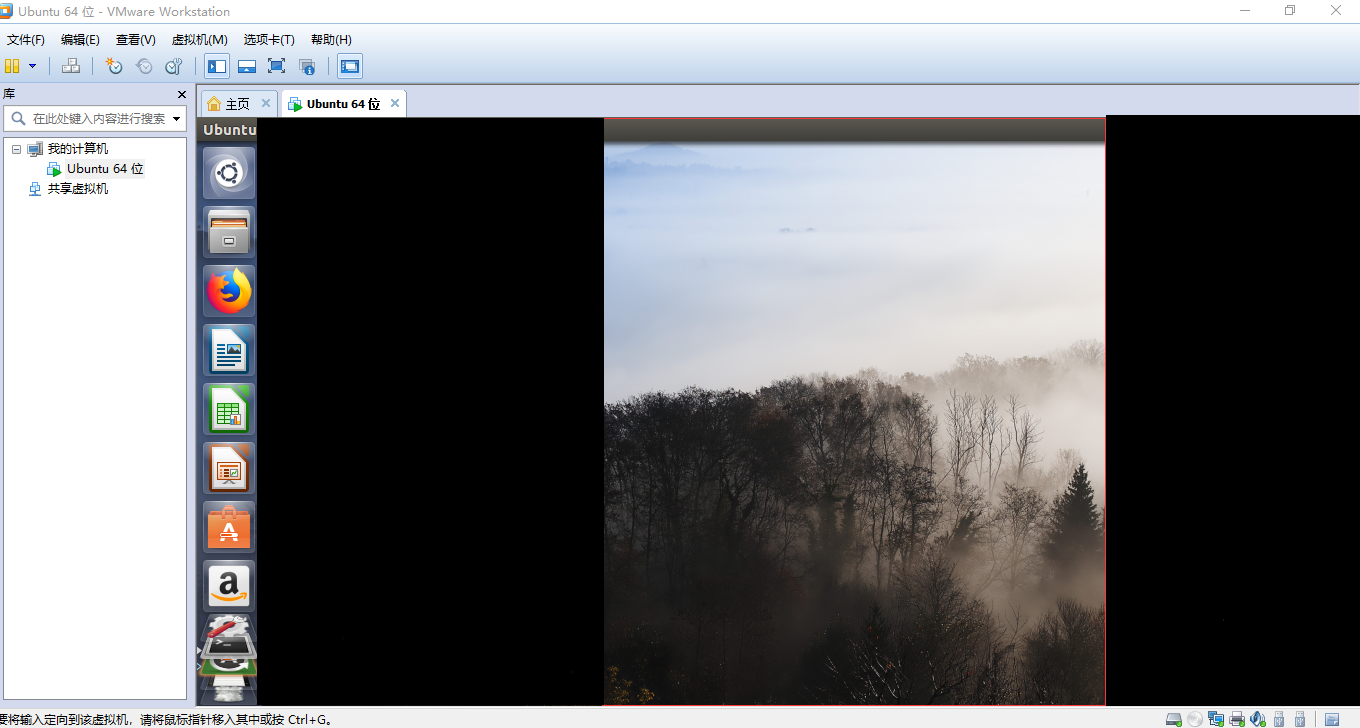
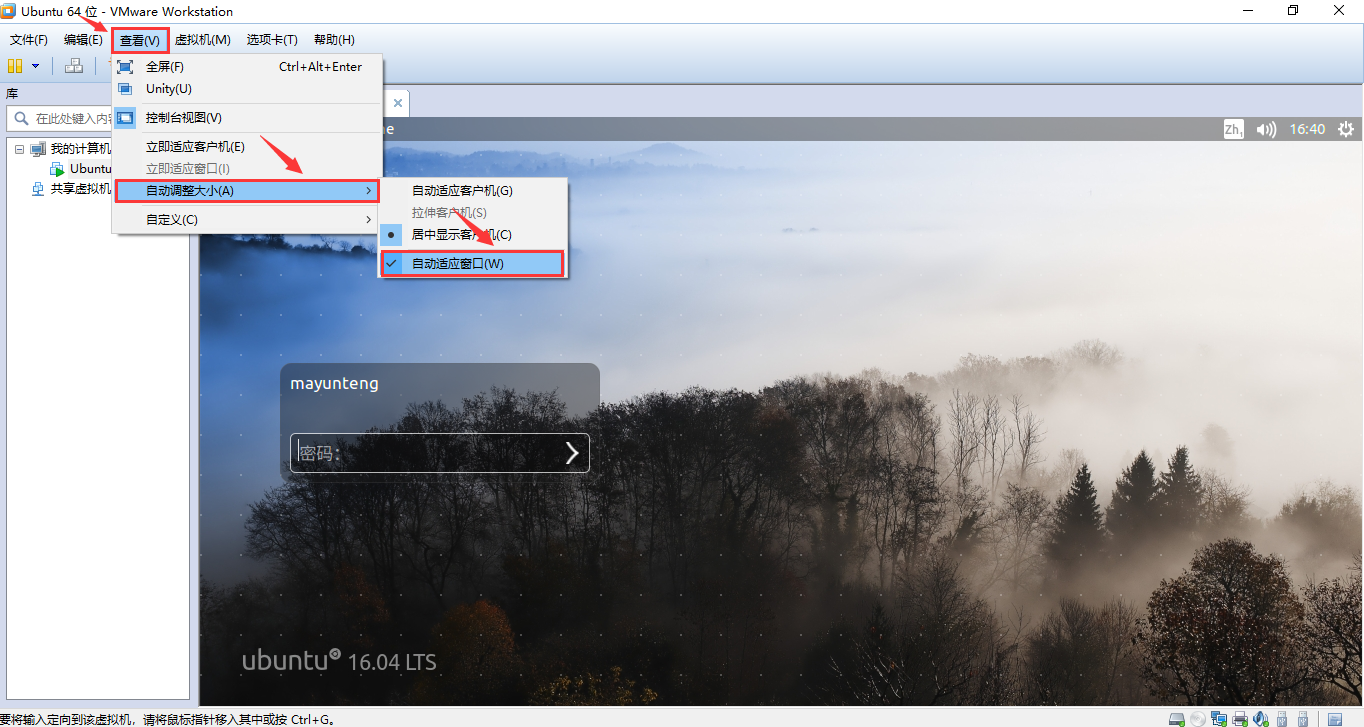
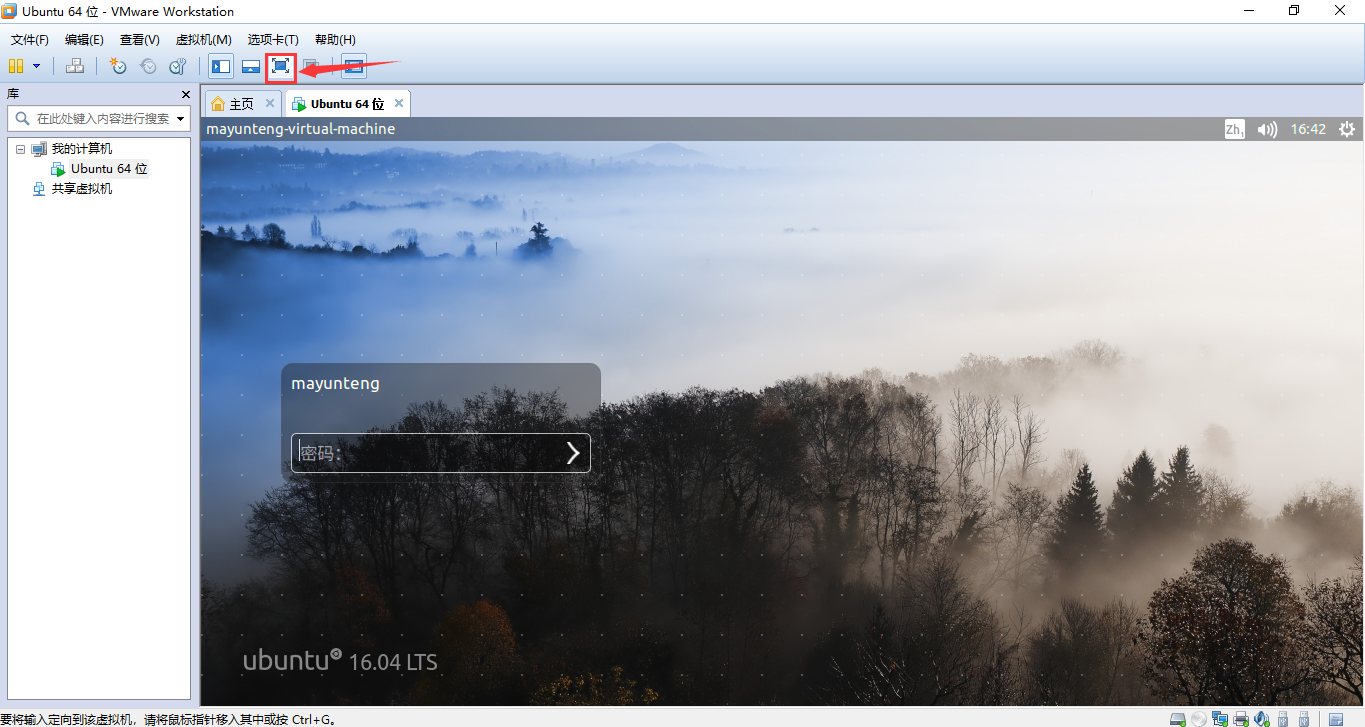
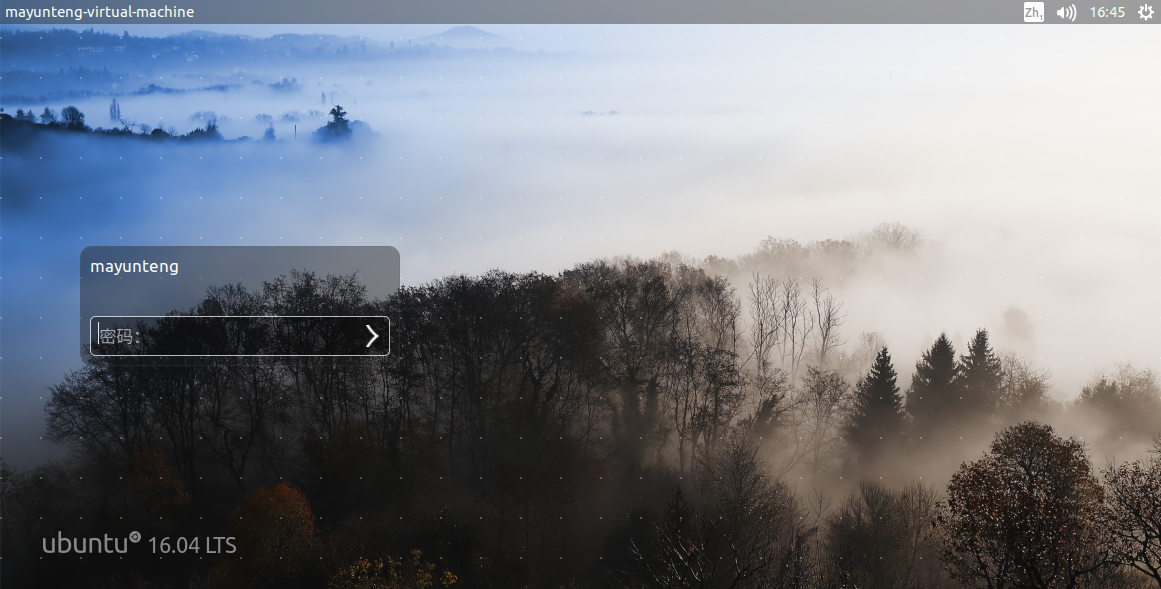
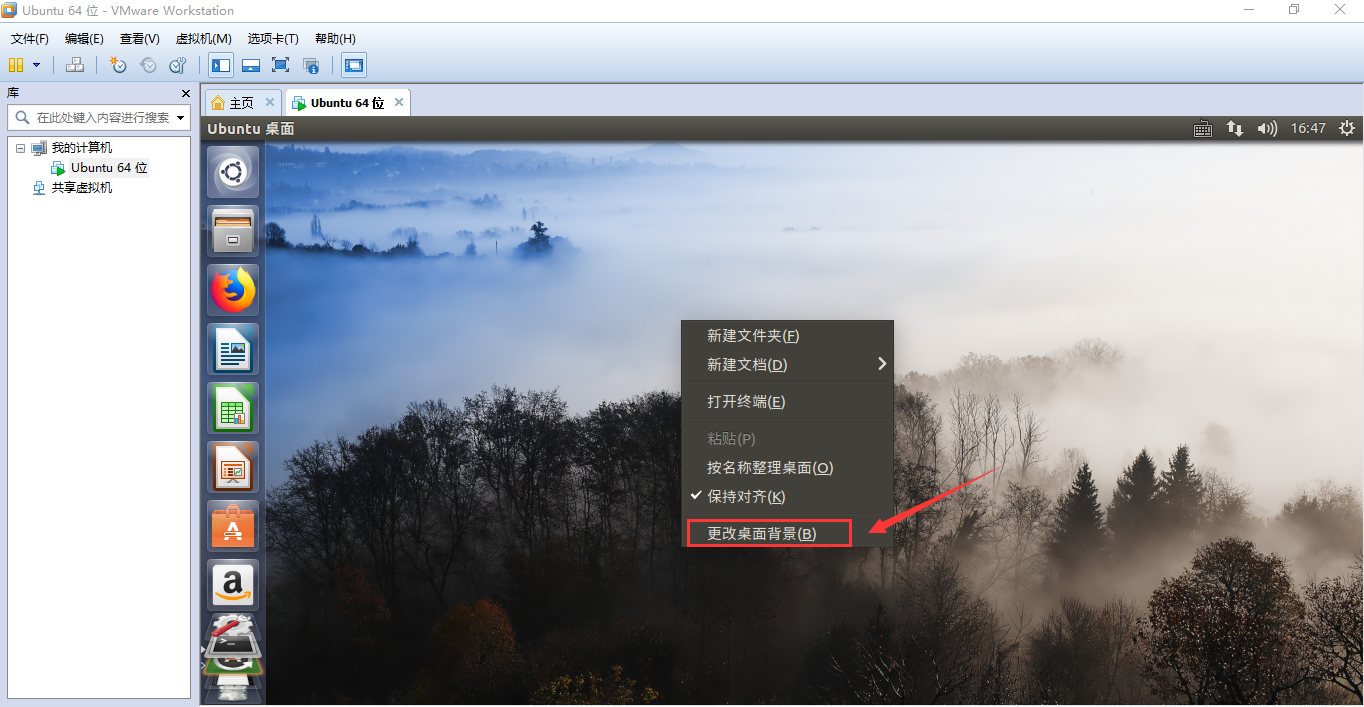














 106
106

 被折叠的 条评论
为什么被折叠?
被折叠的 条评论
为什么被折叠?








